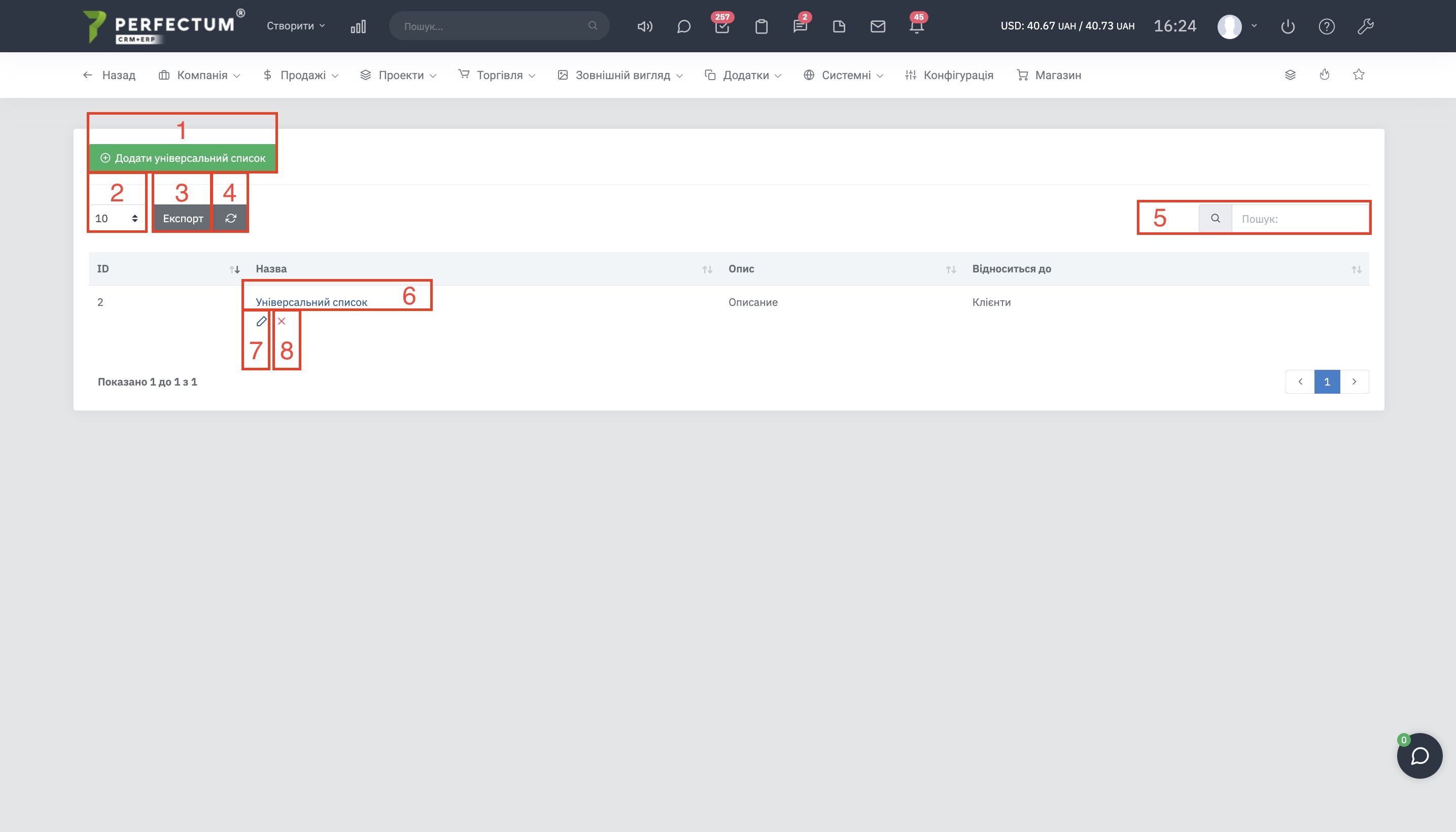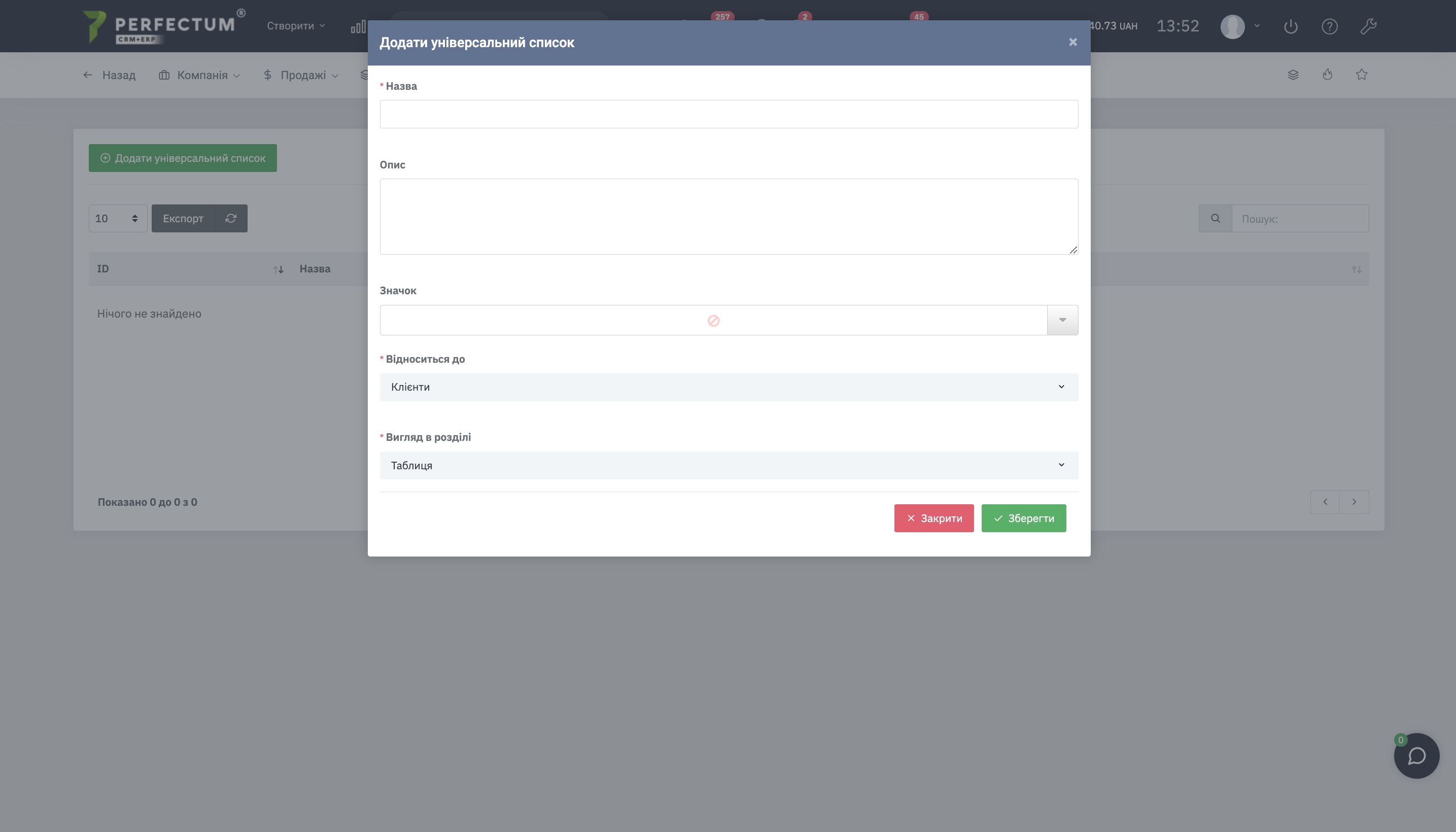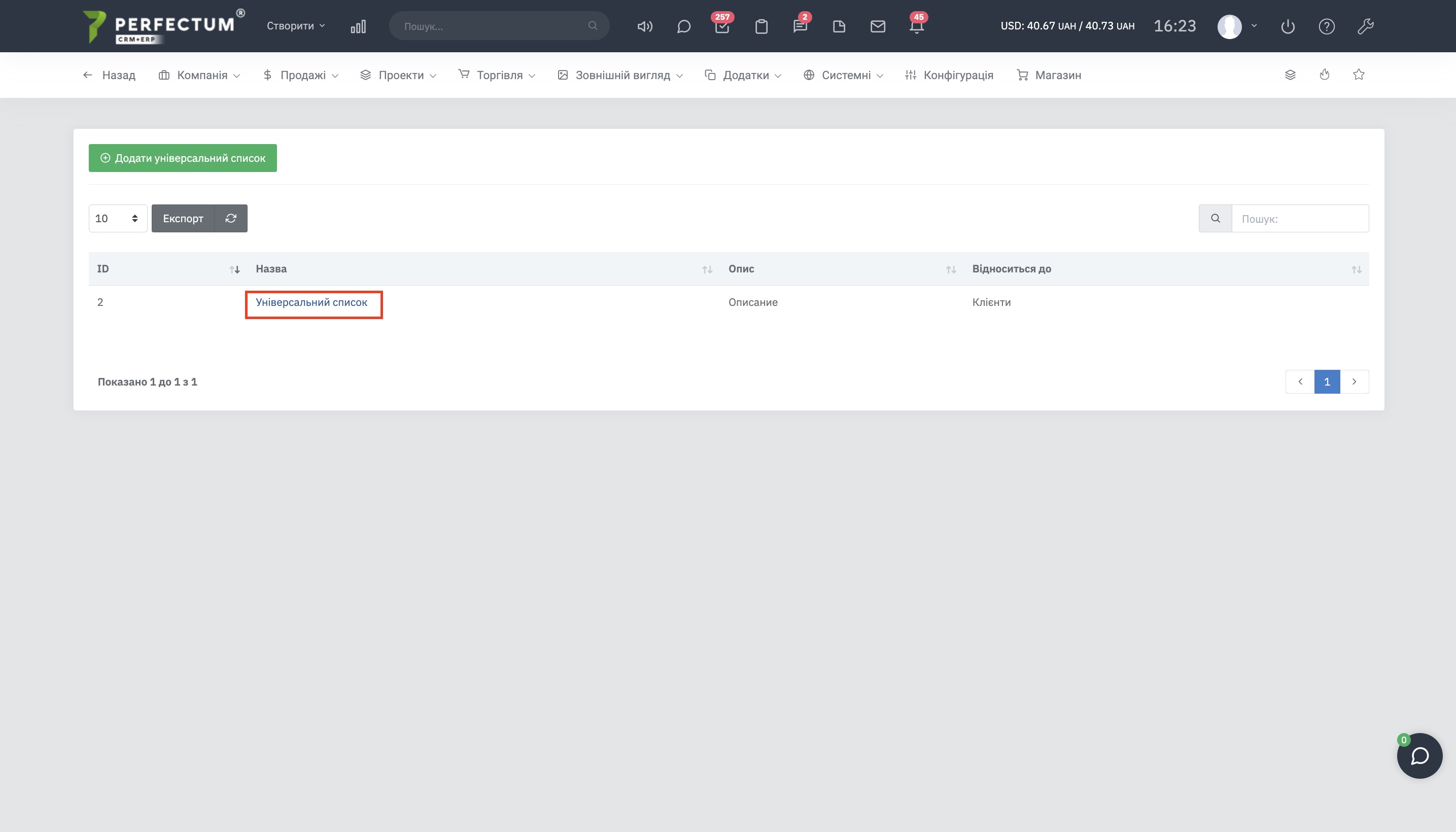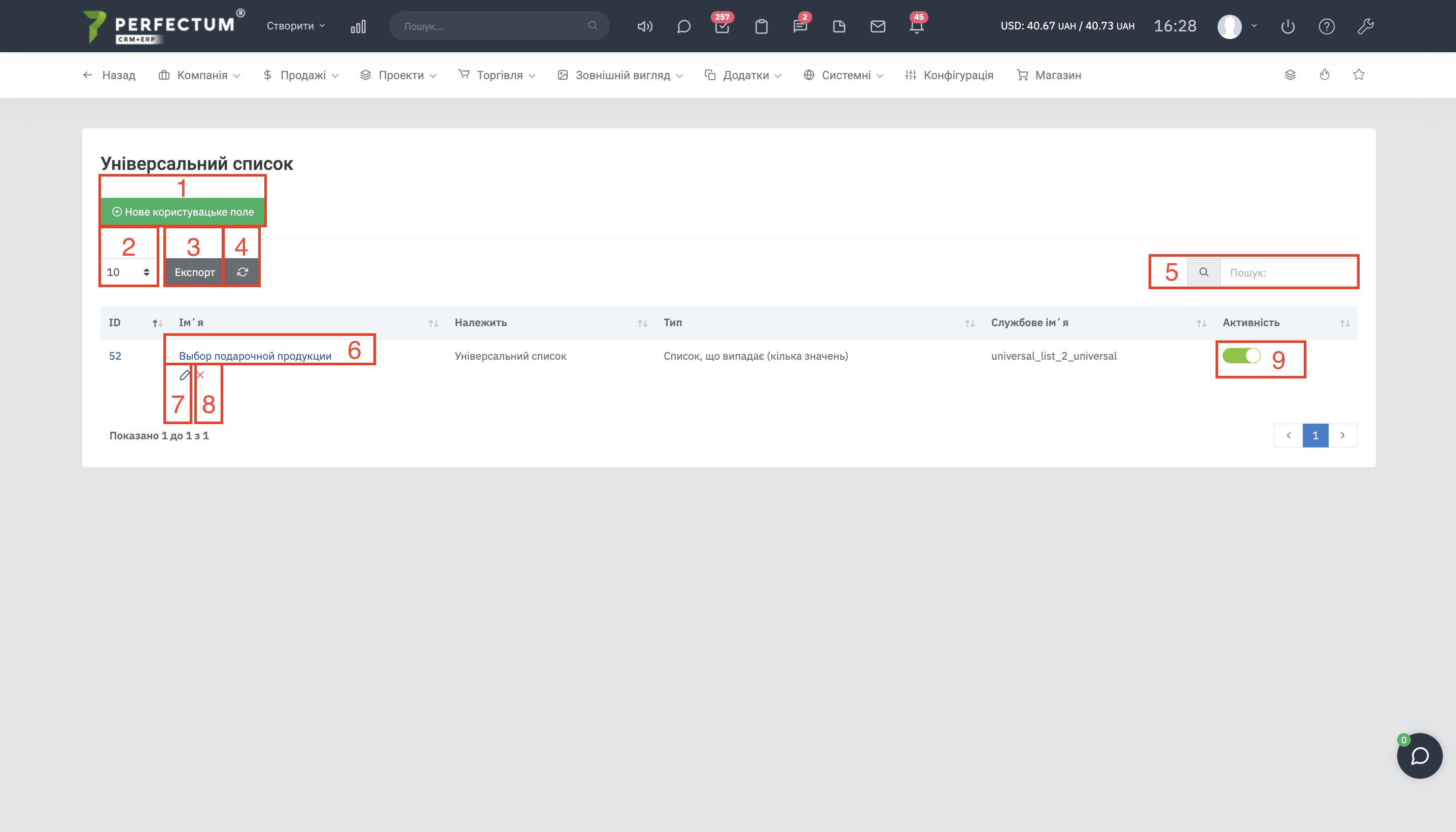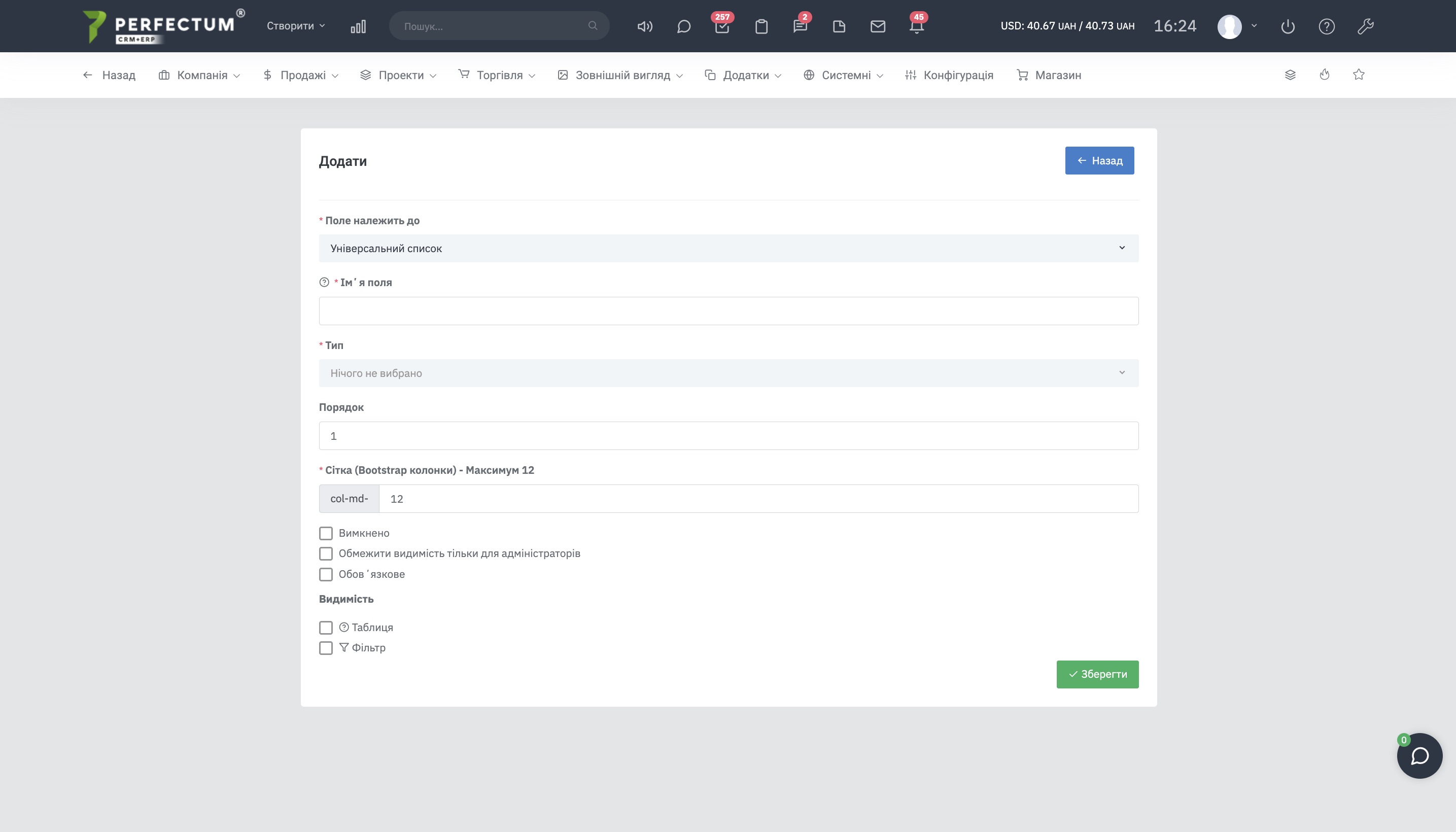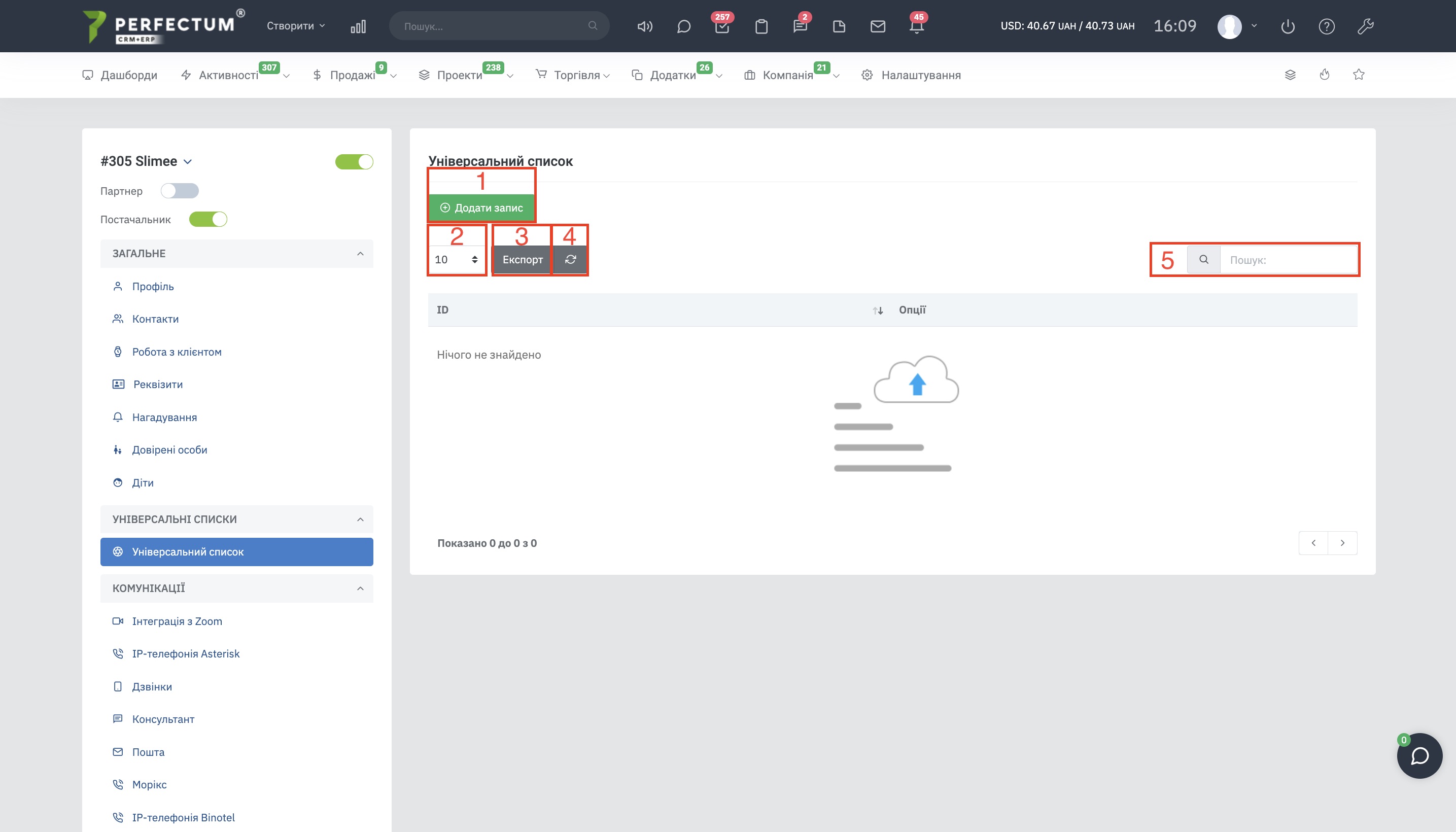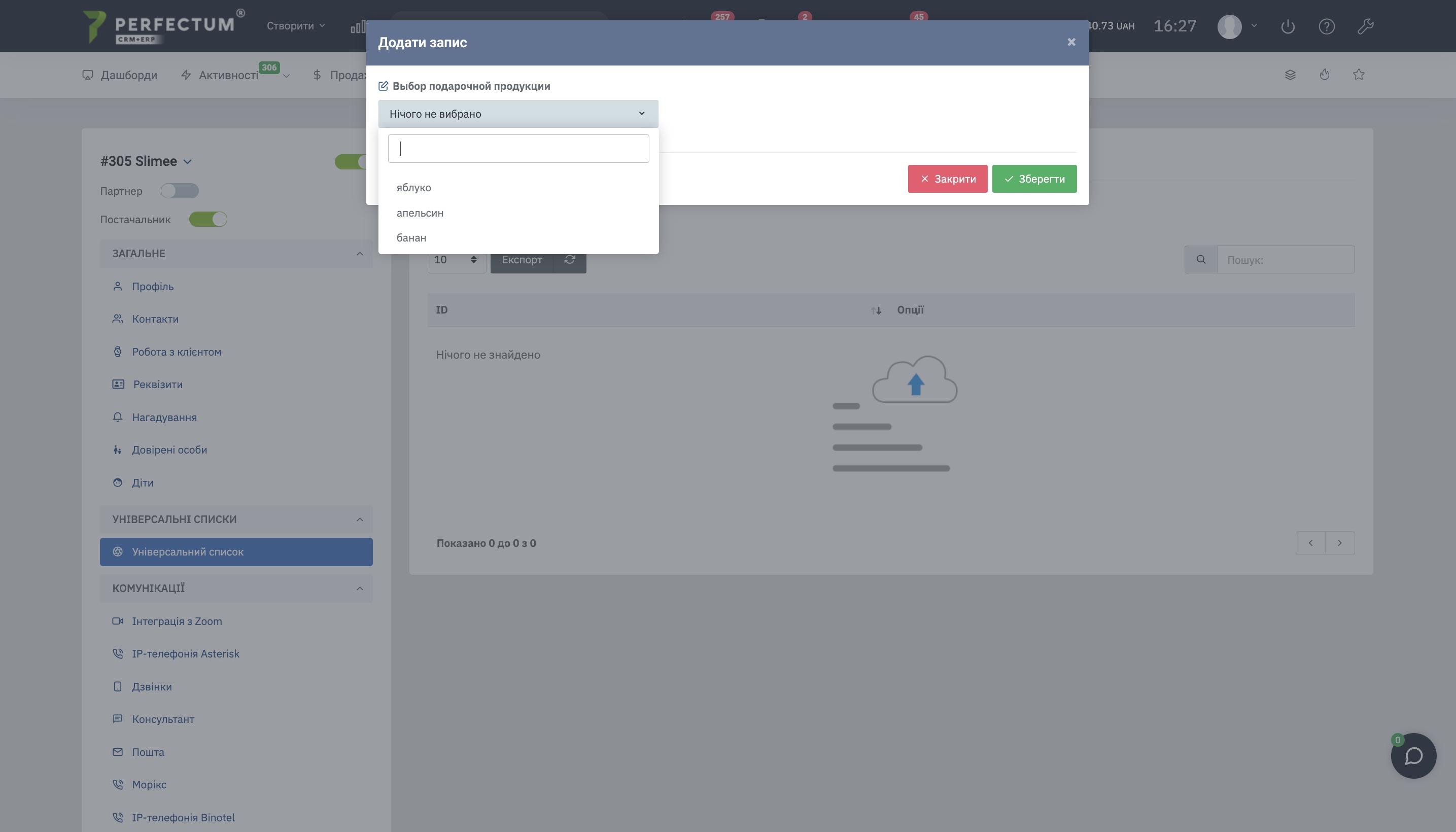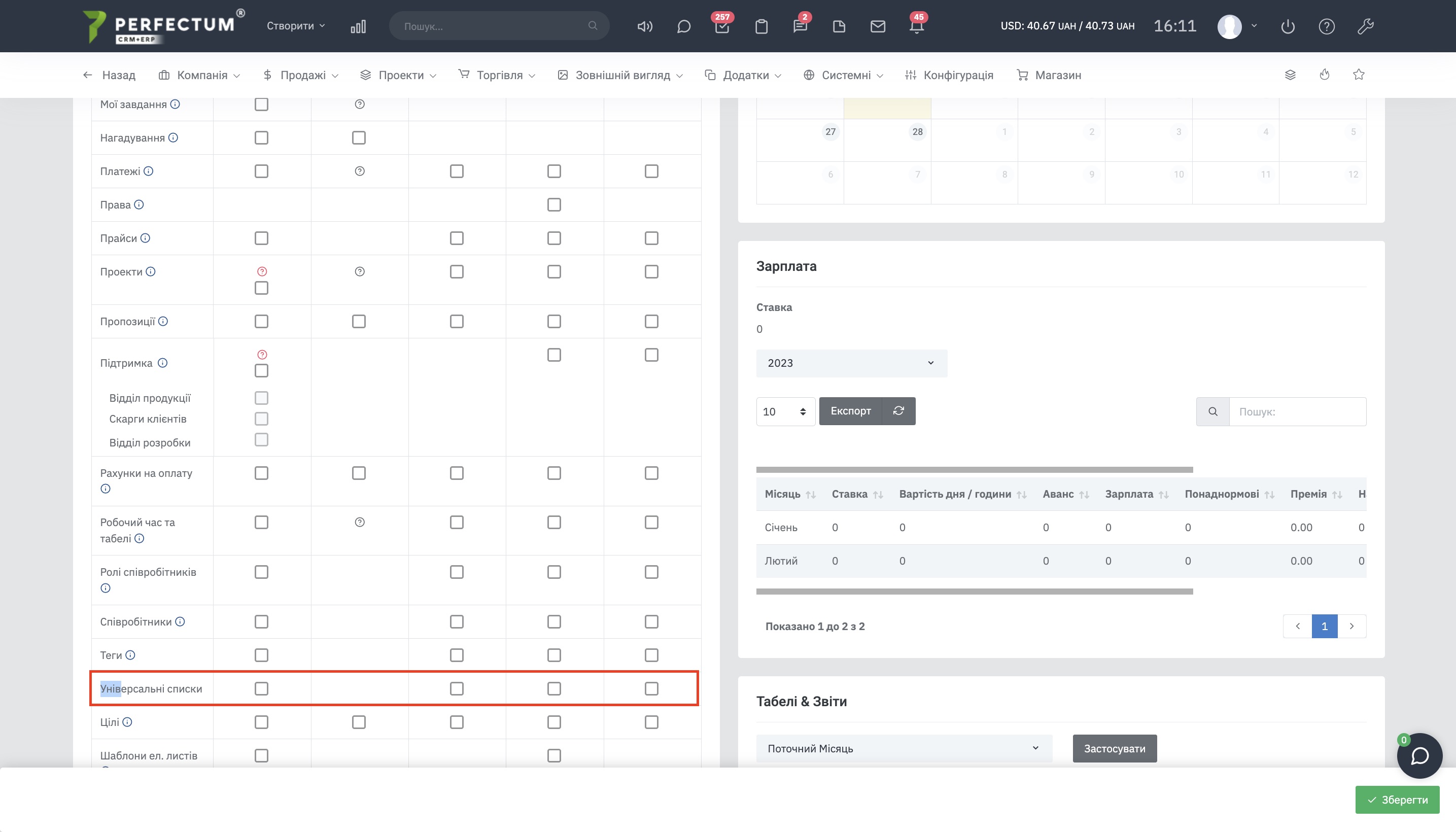Универсальные списки
Раздел "Универсальные списки". Данный раздел позволяет создавать универсальные списки дополнительных полей и напрямую взаимодействует с разделом "Настраиваемые поля".
Благодаря данному разделу, вы можете сортировать необходимые дополнительные поля в списки и выводит в доступные разделы.
Перед началом работы с разделом "Универсальные списки" необходимо:
- Настроить отображение раздела в меню и других разделах системы.
- После настройки перейти по пути "Настройки -> Системные -> Универсальные списки".
Доступные возможности:
- Кнопка "Добавить универсальный список" - для создания нового универсального списка.
- Поле для выбора количества отображения универсальных списков на странице (10,25,50...).
- Кнопка "Экспорт" - для экспорта таблицы универсальных списков.
- Кнопка "Обновить" - для обновления таблицы универсальных списков.
- Графа "Поиск" - для поиска универсальных списков по ключевым словам.
- Поле "Название" - после нажатия открывается карта универсального списка.
- Кнопка "Редактировать" - для редактирования универсального списка.
- Кнопка "Удалить" - для удаления универсального списка.
При создании универсального списка необходимо заполнить:
- Название
- Описание
- Выбрать значок
- Выбрать к какому разделу относится универсальный список
- Выбрать тип отображения универсального списка (Таблица/Плитка)
После создания универсального списка, нажмите на название универсального списка, чтобы перейти в карту универсального списка.
Карта универсального списка.
Доступные возможности:
- Кнопка "Новое пользовательское поле" - для создания нового пользовательского поля.
- Поле для выбора количества отображения пользовательских полей на странице (10,25,50...).
- Кнопка "Экспорт" - для экспорта таблицы пользовательских полей.
- Кнопка "Обновить" - для обновления таблицы пользовательских полей.
- Графа "Поиск" - для поиска пользовательских полей по ключевым словам.
- Поле "Название" - после нажатия открывается карта пользовательских полей.
- Кнопка "Редактировать" - для редактирования пользовательских полей.
- Кнопка "Удалить" - для удаления пользовательских полей.
Создание пользовательского поля доступно по ссылке.
Универсальные списки в карте клиента.
Для просмотра универсальных списков в карте клиента перейдите по пути: "Продажи -> Клиенты", откройте карту клиента и перейдите в раздел "Универсальные списки".
Доступные возможности:
- Кнопка "Добавить запись" - для создания новой записи.
- Поле для выбора количества отображения записей на странице (10,25,50...).
- Кнопка "Экспорт" - для экспорта таблицы записей.
- Кнопка "Обновить" - для обновления таблицы записей.
- Графа "Поиск" - для поиска записей по ключевым словам.
Добавление записи в карте клиента. При добавлении записи будут выводиться поля которые вы ранее настроили в универсальном списке.
Права доступа сотрудников к разделу "Универсальные списки".